- Muallif Abigail Brown [email protected].
- Public 2023-12-17 07:04.
- Oxirgi o'zgartirilgan 2025-06-01 07:18.
Nimalarni bilish kerak
- Birinchidan, Facebook Gaming sahifasini yarating va translatsiyangizni OBS Studio yoki Streamlabs OBS kabi uchinchi tomon dasturlarida sozlang.
- Facebook Live Producer-ga oʻting, Jonli oʻtish > Streaming dasturini sozlash > Copy, va Oqim kalitini ni translyatsiya dasturiga joylashtiring.
- Efir dasturida translatsiyani boshlang, soʻng Facebook Live Producer sahifasida Jonli oʻtish ni tanlang.
Bu maqolada Facebook Gaming-da kompyuteringiz, mobil qurilmangiz yoki oʻyin konsolingizdan qanday qilib oʻyinlarni translatsiya qilish mumkinligi tushuntiriladi.
Qanday qilib Facebook oʻyinida translatsiya qilish mumkin
Uskuna va dasturiy ta'minotni sozlaganingizdan so'ng translatsiyani boshlash uchun quyidagi amallarni bajaring:
- Oqimingizni joylashtirish uchun Facebook Gaming sahifasini sozlang.
- Ijodkorlar portali veb-saytiga o'ting.
-
Jonli translatsiya yaratish-ni tanlang.

Image -
ostida joyni tanlang, Facebook Oʻyin sahifangizni tanlang.

Image -
Tanlang Video turini tanlang. (Jonli o'tish yoki Jonli video tadbir yaratish.)
Videongizni sinovdan oʻtkazish uchun Jonli efirga chiqishdan oldin sinov translatsiyasini yarating.

Image -
Live Producer ostida jonli efirga chiqish maqsadini tanlang, soʻng Ishga tushirish-ni tanlang.
Agar siz avval Jonli video yaratish sahifasini yuklagan boʻlsangiz, bu ekranni koʻrmasligingiz mumkin.

Image -
Video manbasini tanlang ostida Oqimli dasturiy ta'minot ni tanlang.

Image -
Strim kalitini nusxalash uchun Streaming Software Setup ostida Copy ni tanlang.

Image Strim kalitingizni hech kimga bermang, aks holda ular translatsiyangizga kirishlari mumkin.
-
Efir dasturida Xizmat uchun Facebook Live ni tanlang. Buni OBS Studio ilovasida amalga oshirish uchun Fayl > Sozlamalar > Oqim ga oʻting.

Image -
Oqimli dastur sozlamalariga Oqim kaliti va Server URL manzilini kiriting. Buni OBS Studio ilovasida amalga oshirish uchun Fayl > Sozlamalar > Oqim ga oʻting.

Image Ba'zi dasturlarda server tegishli standartga o'rnatiladi.
-
Strimni sozlaganingizdan soʻng, translatsiya dasturida translatsiya qilishni boshlang. Facebookda oldindan ko'rish paydo bo'ladi. Kattalashtirish uchun kichik oynani tanlang.

Image -
Oqimingiz nomi va tavsifini kiriting va oʻyinni belgilang.

Image -
Jonli oʻtish ni tanlang (yoki sinov oʻtkazayotgan boʻlsangiz, Testni boshlash ni tanlang).

Image
Facebook oʻyinlar oqimini kuzatish
Efirga chiqqandan soʻng Facebook sizni Ijodkorlar studiyasiga olib boradi, u yerda tomoshabinlar soni, translatsiya salomatligi va fikrlaringiz kabi foydali maʼlumotlarni koʻrasiz. Oqimlaringizni boshqarish va video yuklash uchun istalgan vaqtda Ijodkorlar studiyasiga qaytishingiz mumkin. Tomoshabin koʻrsatkichlari va daromadlaringizni koʻrish uchun Insights ni tanlang.
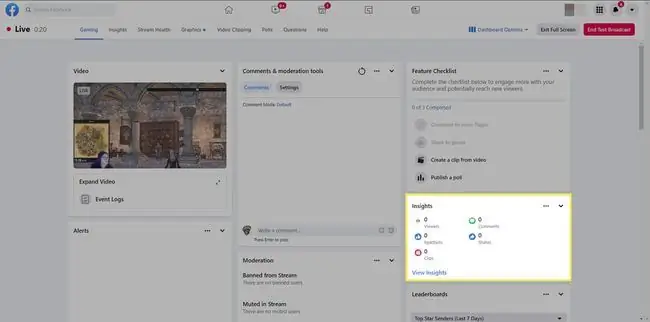
Facebookda oʻyinlarni translatsiya qilish uchun nima kerak?
Facebook Gaming HDMI porti boʻlgan shaxsiy kompyuterlar yoki konsollardan translatsiyani qoʻllab-quvvatlaydi, shuning uchun konsolingizdan translatsiya qilishni istasangiz, video tasvir kartasi yordamida uni kompyuteringizga ulashingiz kerak boʻladi. Bundan tashqari, sizga OBS Studio yoki Streamlabs OBS kabi uchinchi tomon oʻyinlarini oqimlash dasturlari kerak boʻladi.
Sifatli veb-kamera va USB mikrofonga ham sarmoya kiritmoqchisiz. Translatsiyalaringizni iloji boricha professional qilish uchun o‘yinni to‘liq strimingni sozlashni ko‘rib chiqing.
Facebook Gaming ilovasi mobil oʻyinlarni bevosita telefoningizdan uzatish imkonini beradi.
Facebook oʻyin oqimini sozlash
Strimni boshlashdan oldin translyatsiya dasturini sozlashingiz kerak. Jarayon qaysi dasturdan foydalanganingizga qarab farq qiladi. Facebook quyidagi sozlamalarni tavsiya qiladi:
- Bitrate: 4, 000Kbps
- Asosiy kadrlar oraligʻi: 2
- Video chiqishi: soniyasiga 30 kadrda 720p
Oʻyin tasvirlarini translyatsiya qilishdan tashqari, siz translatsiyangiz uchun vizual tarzda jozibali tartib yaratishni ham xohlaysiz. Translatsiyada kamida fon tasviri va veb-kamera bo‘lishi kerak.
Agar siz Facebook Level Up dasturining bir qismi boʻlsangiz, 1080p (1920 x 180) 60 kadr tezlikda translatsiya qilishingiz mumkin.
OBS Studio-da Facebook oʻyin oqimi tartibini yarating
Video oʻyinlar uchun oqim tartibini yaratish uchun Photoshop-dan foydalanishingiz mumkin boʻlsa-da, OBS Studio yordamida asosiy tartibni qanday sozlash mumkin.
-
Fayl > Sozlamalar > Video ga oʻting va ni oʻzgartiring Baza va Chiqish oʻlchamlari - 1920x1080, keyin OK ni tanlang. Bu translatsiya o‘lchamini translatsiya uchun eng yaxshi tomonlar nisbatiga o‘zgartiradi.

Image -
Fon rasmini qo'shish uchun bo'sh ish joyini o'ng tugmasini bosing va Qo'shish > Rasm ni tanlang. Agar rasm 1920x1080 piksel boʻlmasa, siz uning oʻlchamini oʻzgartirish imkoniyatiga ega boʻlasiz.

Image Fon tasviri qatlami roʻyxatning pastki qismida qolishi uchun ekranning pastki qismidagi Manbalar oynasini kuzatib boring.
-
Agar siz veb-kamera qoʻshmoqchi boʻlsangiz, OBS studio ish maydonini oʻng tugmasini bosing va Add > Video yozib olish qurilmasi ni tanlang. Unga "veb-kamera" kabi oddiy nom bering va Manbalar oynasidagi fon ustida joylashganligiga ishonch hosil qiling.

Image -
Kompyuteringizdan oʻyin tasvirlarini translatsiya qilish uchun boʻsh ish joyini oʻng tugmasini bosing va Add > Game Capture-ni tanlang.

Image -
Rejim ni Muayyan oynani suratga olish ga sozlang, keyin oʻyiningizni Oyna sifatida tanlang. (dastur ishlayotgan bo'lishi kerak).

Image - Oʻyin konsolidan tasvirni translatsiya qilish uchun konsolning HDMI kabelini televizoringizdan uzing, uni suratga olish kartasiga ulang, soʻngra suratga olish kartasini USB kabel orqali kompyuteringizga ulang.
-
Konsolni yoqing, soʻng OBS studio ish maydonini oʻng tugmasini bosing va Add > Video yozib olish qurilmasi-ni tanlang.

Image -
Tasvirga olish kartangizni tanlaganingizdan so'ng, konsoldan olingan jonli tasvirlar kompyuteringizda paydo bo'lishi kerak. Oyna oʻlchamini oʻzgartiring va uni ekran tartibidagi kerakli joyga koʻchiring.

Image






